- Иако је одличан ОС, Виндовс 10 није увек лако инсталирати. Различите грешке може ометати процес.
- Ако вам рачунар и даље говори да Виндовс 10 не може да се инсталира, ево како да га поправите.
- Научите како да решите неуспелу инсталацију Виндовс 10 тако што ћете погледати сав наш садржај око ове одређене теме.

- Преузмите алатку за поправак рачунара Ресторо који долази са патентираним технологијама (патент доступан овде).
- Кликните Покрените скенирање да бисте пронашли проблеме са Виндовсом који би могли да узрокују проблеме са рачунаром.
- Кликните Поправи све да бисте решили проблеме који утичу на сигурност и перформансе рачунара
- Ресторо је преузео 0 читаоци овог месеца.
Виндовс 10 је одличан оперативни систем, а постао је још бољи након најновијих исправки. Нажалост, инсталирање оперативног система Виндовс 10 није увек лако и корисници су пријавили да Виндовс 10 не може да се инсталира на њихов рачунар.
Како исправити грешку „Виндовс инсталација није успела“?
Решење 1 - Покрените алатку за решавање проблема са услугом Виндовс Упдате
Ако преузимате најновију верзију система Виндовс 10 путем услуге Виндовс Упдате, можда ћете наићи на ову грешку. Да бисте га поправили, покрените алатку за решавање проблема Виндовс Упдате пратећи ове кораке:
- Притисните Виндовс тастер + С. и ући решавање проблема. Изаберите Решавање проблема из менија.
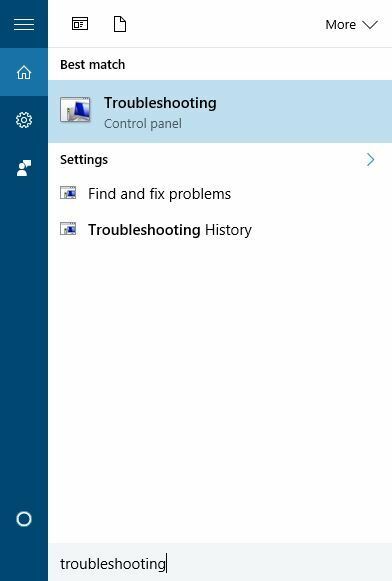
- Изаберите Погледати све из менија на левој страни.
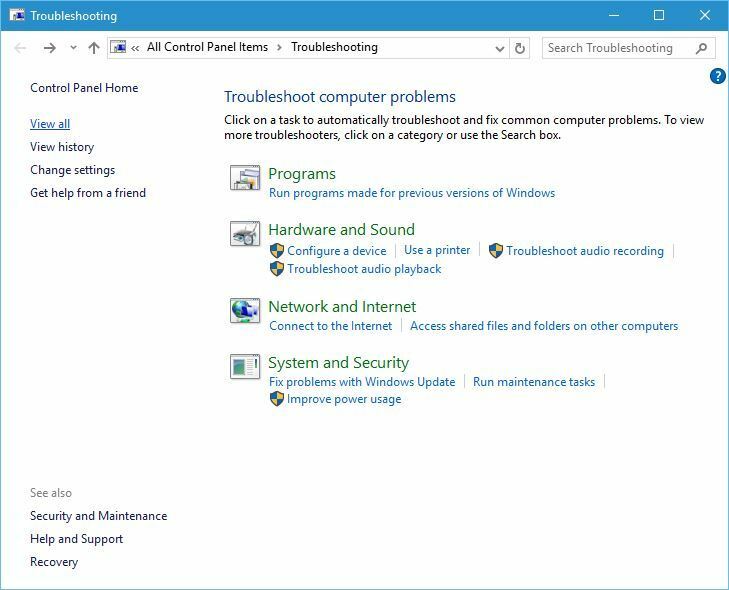
- Изаберите Виндовс Упдате.
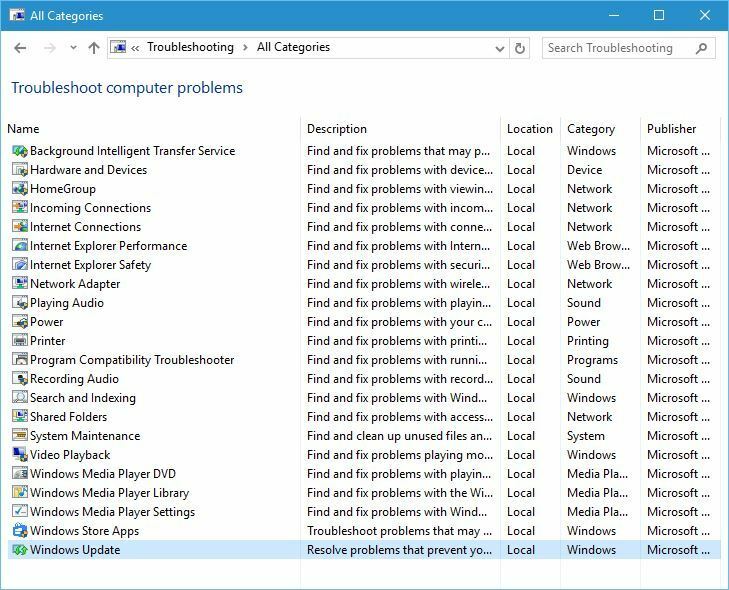
- Кликните Следећи за покретање чаробњака.
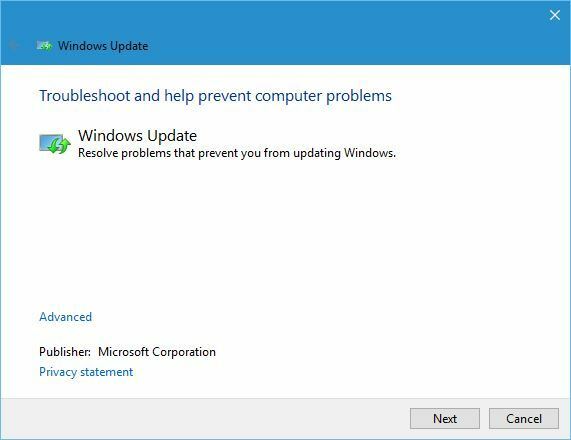
Након што чаробњак заврши скенирање и отклони грешке, требало би да будете у могућности да инсталирате нову верзију оперативног система Виндовс 10.
Решење 2 - Инсталирајте Виндовс 10 помоћу Алата за креирање медија
Можда бисте желели да пробате да користите Алат за стварање медија да бисте преузели нову грађу. Да бисте довршили овај поступак, требат ће вам празно УСБ Фласх Дриве. Једном када преузмете Виндовс 10 ИСО, можете створити инсталациони медиј за покретање помоћу алата Виндовс Медиа Цреатион. Сада само треба да започнете инсталацију са УСБ флеш диска.
Решење 3 - Промените вредности регистра
Овај проблем ћете можда моћи да решите једноставно променом једне вредности у регистру. Морамо напоменути да промена регистра може довести до одређених проблема ако нисте пажљиви, па би можда било добро направити резервну копију регистра у случају да нешто пође по злу.
Да бисте уредили регистар, следите ове кораке:
- Притисните Виндовс тастер + Р. и ући регедит. Притисните Ентер или кликните У РЕДУ.
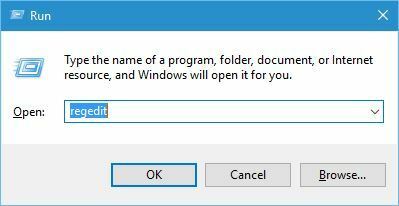
- Иди на ХКЕИ_ЛОЦАЛ_МАЦХИНЕСИСТЕМЦуррентЦонтролСетЦонтрол тастер у левом окну.
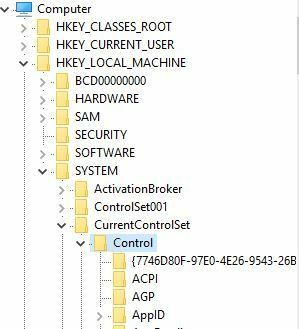
- Пронађите у десном окну ПортаблеОператингСистем вредност и кликните двапут да бисте отворили његова својства.
- Промена Подаци о вредности од 1 до 0. Неки корисници тврде да промена вредности са 0 на 1 такође решава проблем, па бисте можда желели да испробате и то.
- Затворите уређивач регистра, поново покрените рачунар и проверите да ли је проблем решен.
- ПРОЧИТАЈТЕ И: Креирајте инсталациони медиј за Виндовс 10 уз подршку за УЕФИ
4. решење - Искључите заштитни зид и антивирус
Ако добијате код грешке 8024402Ц док покушавате да преузмете најновију верзију система Виндовс 10, можда ћете желети да привремено онемогућите антивирус и заштитни зид.
Ови алати могу понекад ометати Виндовс Упдате. У неким случајевима ћете можда морати да избришете независни антивирус и заштитни зид. Такође можете користити а наменски алат за деинсталацију да се посао заврши.
Такође морамо напоменути да ћете морати да онемогућите Виндовс заштитни зид да бисте решили овај проблем, а то можете учинити следећи следеће кораке:
- Притисните Виндовс тастер + С. и ући ватрени зид. Изаберите Виндовс заштитни зид са списка.
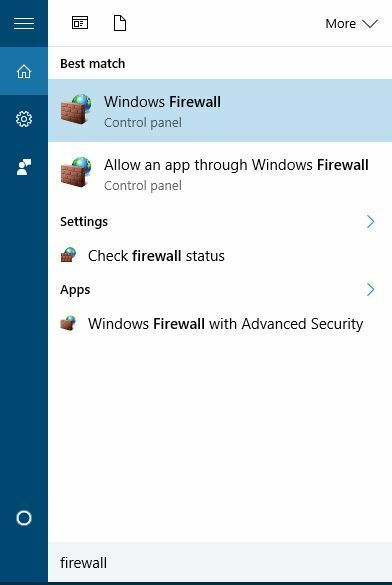
- Изаберите Укључите или искључите заштитни зид Виндовс из менија.
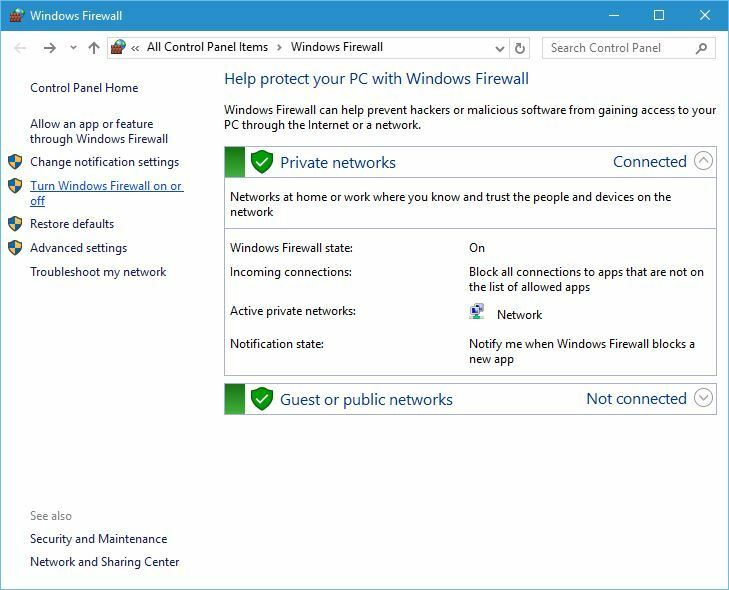
- Изаберите Искључите Виндовс заштитни зид (не препоручује се) за обе Јавно и Приватни мрежна подешавања.
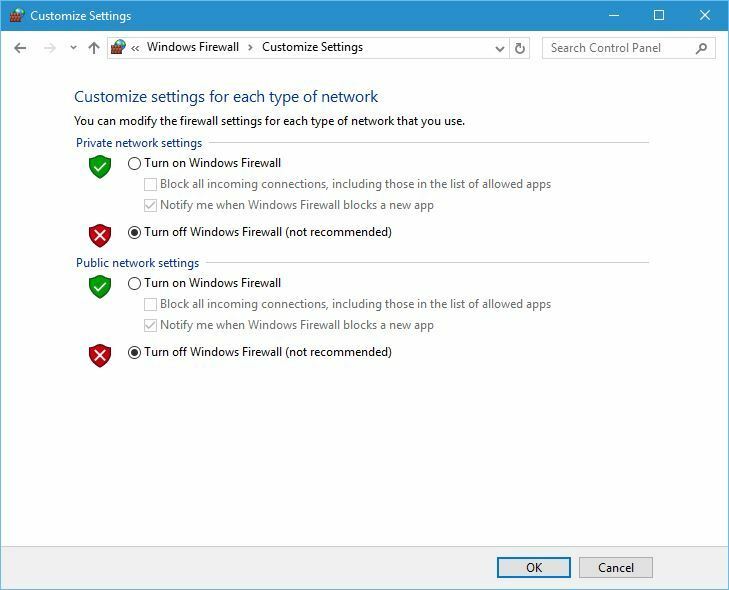
- Кликните У реду да бисте сачували промене.
Решење 5 - Поново покрените услугу Виндовс Упдате
Покрените скенирање система да бисте открили потенцијалне грешке

Преузмите Ресторо
Алат за поправак рачунара

Кликните Покрените скенирање да бисте пронашли проблеме са Виндовсом.

Кликните Поправи све да реши проблеме са патентираним технологијама.
Покрените скенирање рачунара помоћу алатке за обнављање система Ресторо да бисте пронашли грешке које узрокују сигурносне проблеме и успоравање. По завршетку скенирања, поступак поправке ће оштећене датотеке заменити новим Виндовс датотекама и компонентама.
Можда бисте желели да покушате да поново покренете услугу Виндовс Упдате. Да бисте то урадили, следите ове једноставне кораке:
- Притисните Виндовс Кеи + Кс отворити Повер Усер Мену и изабрати Цомманд Промпт (Админ).
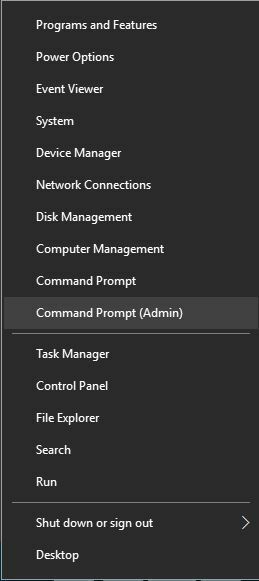
- Када се отвори Цомманд Промпт, унесите следеће редове:
- нет стоп вуаусерв
- нето старт вуаусерв
- Када се обе наредбе успешно изврше, затворите Цомманд Промпт и проверите да ли је проблем решен.
Решење 6 - Отворите нови администраторски налог и преименујте фасциклу Темп
Корисници тврде да овај проблем можете решити једноставним преименовањем мапе Темп. Да бисте то могли да урадите, мораћете да отворите нови администраторски налог. Да бисте то урадили, следите ове кораке:
- Отворите апликацију Сеттингс и идите на Рачуни.
- Иди на Породица и други корисници таб и кликните на Додајте некога другог на овај рачунар.
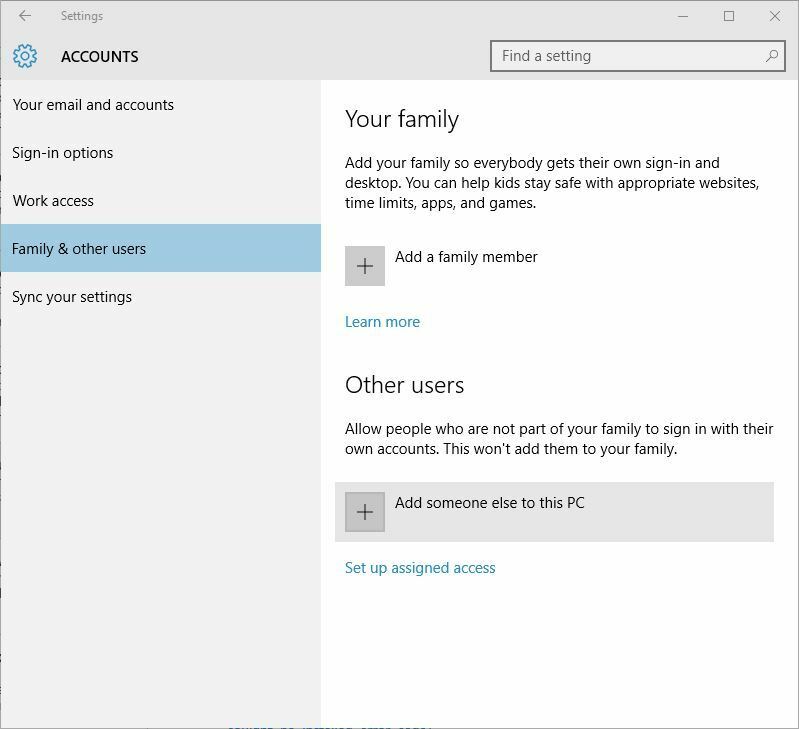
- Изаберите Немам информације о пријави ове особе.
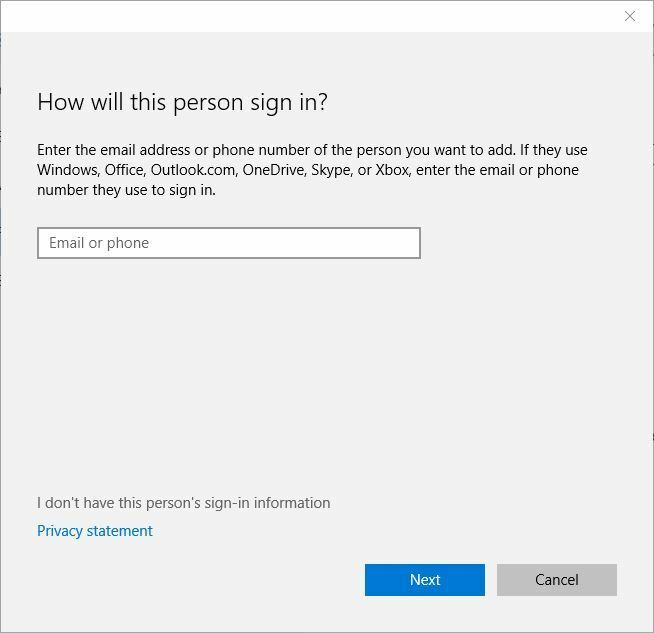
- Кликните на Додајте корисника без Мицрософт налога.
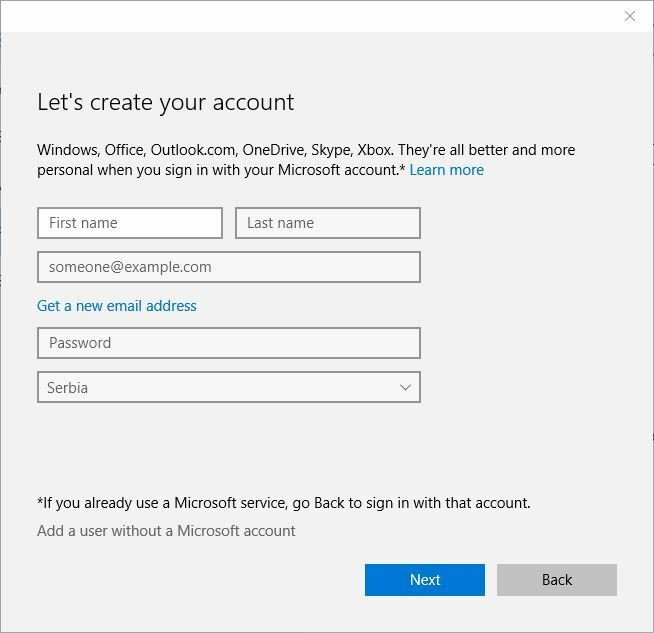
- Унесите корисничко име свог новог администраторског налога и кликните Следећи.
Након тога, ваш нови налог треба додати у одељак Остали корисници. Имајте на уму да су сви нови налози направљени као стандардни корисници, што значи да немају никакве администраторске привилегије.
Овај проблем можете једноставно решити на следећи начин:
- У Остали корисници у одељку ћете видети нови налог који сте управо креирали. Кликните бацам се на посао.
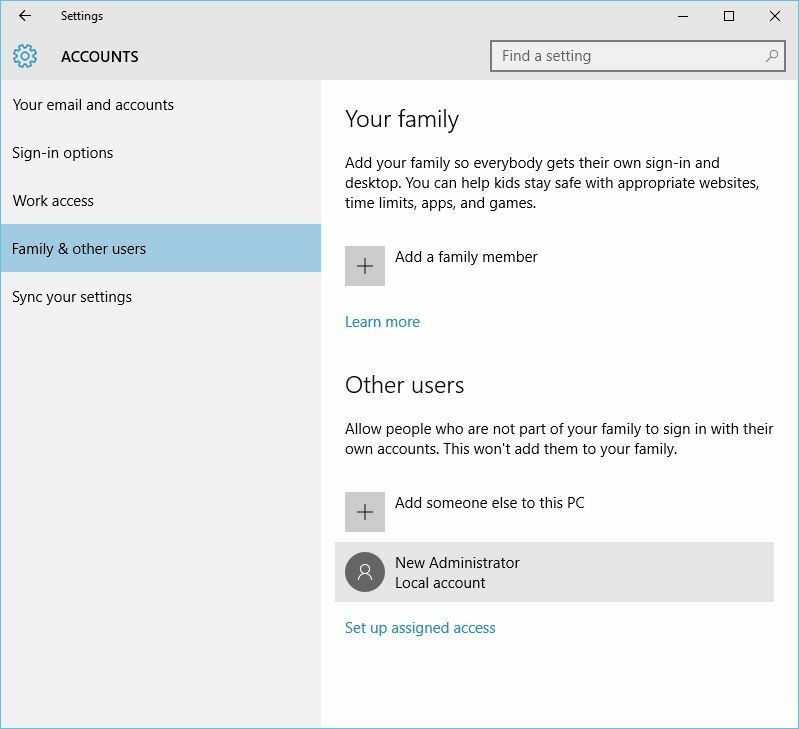
- Кликните Промените тип рачуна дугме.
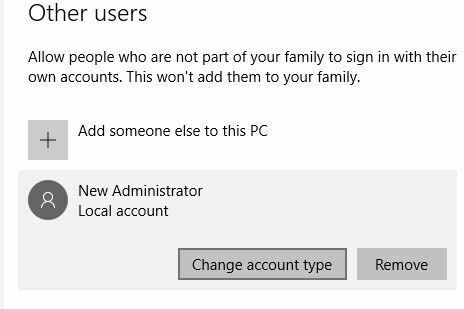
- Промените тип рачуна са Стандардног на Администратор. Кликните У реду да бисте сачували промене.
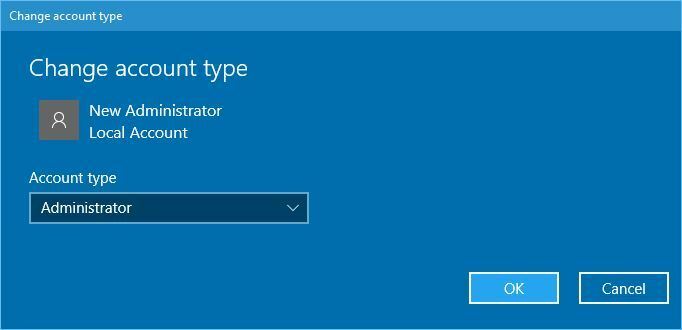
Након креирања новог налога, одјавите се са главног рачуна и пређите на нови. Иди на Ц: Виндовс директоријум, пронађите Темп директоријум и преименујте га у Темп2.
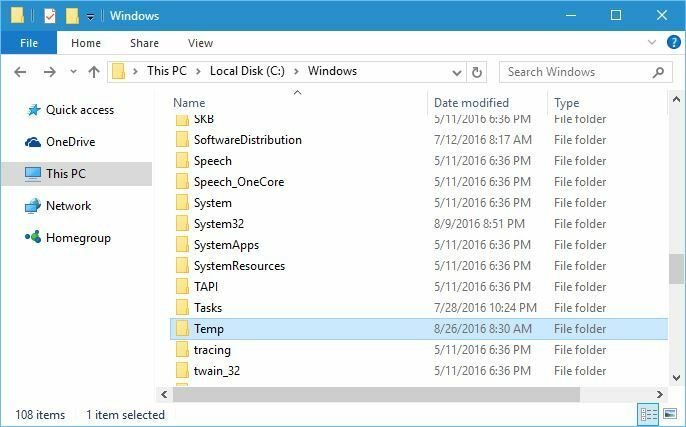
Одјавите се са новог налога и вратите се на главни. Покушајте поново да преузмете најновију верзију оперативног система Виндовс 10. Ако све функционише, требало би да избришете нови налог који сте креирали.
Решење 7 - Проверите да ли је конфигурација регистра исправна
Ако покушавате да преузмете најновију верзију система Виндовс 10, морате да се уверите да је конфигурација регистра исправна. Да бисте то урадили, следите ове кораке:
- Отворите уређивач регистра.
- Иди на.
ХКЕИ_ЛОЦАЛ_МАЦХИНЕСОФТВАРЕМицрософтВиндовсЦуррентВерсион - Тражити ПрограмФилесДир и ПрограмФилесДир (к86) уноси у десном окну. Имајте на уму да ћете имати ПрограмФилесДир (к86) унос само ако користите 64-битну верзију оперативног система Виндовс.
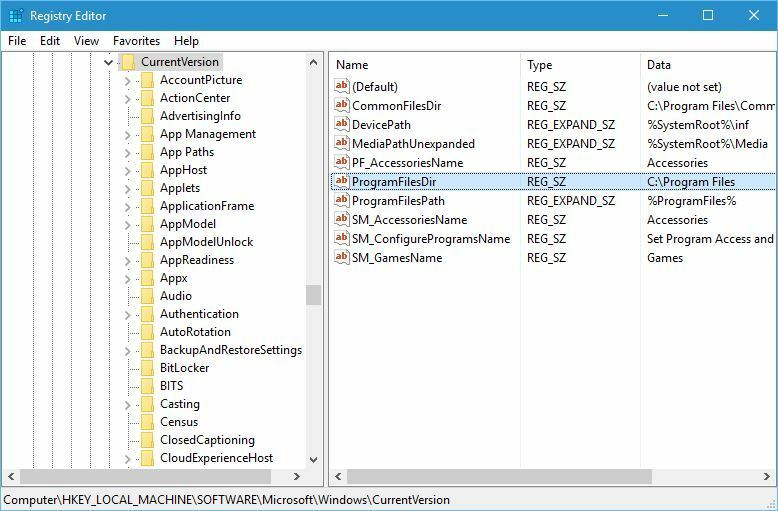
- Дупли клик ПрограмФилесДир унесите и промените податке о вредности у Ц: Програмске датотеке. Ако имате ПрограмФилесДир (к86) унос, обавезно подесите вредност података на Ц: Програмске датотеке (к86).
- Када завршите, затворите Уредник регистра и проверите да ли је проблем решен.
Решење 8 - Деинсталирајте софтвер Ми Раппорт Банкинг
Ако покушавате да инсталирате најновију верзију оперативног система Виндовс 10, можда ћете наићи на одређене проблеме због софтвера треће стране. Корисници су пријавили да софтвер Ми Раппорт Банкинг понекад може ометати инсталацију Виндовс 10, стога, ако имате инсталиран овај алат, предлажемо да га уклоните и проверите да ли то поправља проблем.
Напомена уредника: Овај водич се наставља на следећој страници. Да бисте сазнали више о томе како да поправите додатне грешке приликом инсталације система Виндовс 10, погледајте наше посвећено средиште за решавање проблема.
 И даље имате проблема?Поправите их помоћу овог алата:
И даље имате проблема?Поправите их помоћу овог алата:
- Преузмите овај алат за поправак рачунара оцењено одличним на ТрустПилот.цом (преузимање почиње на овој страници).
- Кликните Покрените скенирање да бисте пронашли проблеме са Виндовсом који би могли да узрокују проблеме са рачунаром.
- Кликните Поправи све да реши проблеме са патентираним технологијама (Ексклузивни попуст за наше читаоце).
Ресторо је преузео 0 читаоци овог месеца.


